
7739
.pdf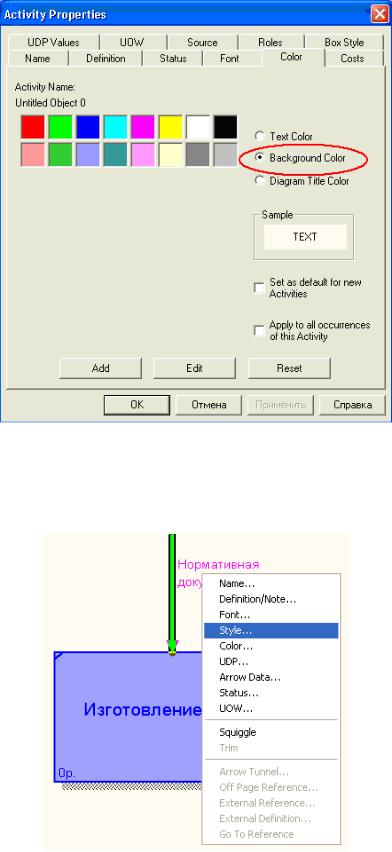
Рис. 1.22. Вкладка Color диалога Activity Properties
4.Для изменения стиля дуги выберите в контекстно-зависимом меню команду Style
(рис. 1.23.):
Рис. 1.23. Контекстно-зависимое меню
5. В диалоговом окне укажите тип и стиль дуги, нажмите на кнопку ОК (рис. 1.24.).
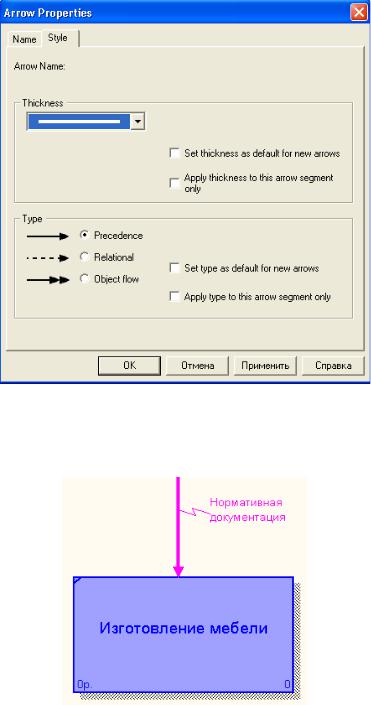
Рис. 1.24. Диалоговое окно Arrow Properties
Вот что должно у вас получиться (рис. 1.25.).
Рис. 1.25. Пример форматирования элементов диаграммы
Удаление блоков, дуг или текста.
Для удаления блока и дуги или текста необходимо их активизировать щелчком левой кнопки мыши и нажать клавишу Delete, а затем подтвердить намерения по поводу удаления.
 Задание 8. Форматирование диаграммы.
Задание 8. Форматирование диаграммы.
1.Самостоятельно произведите форматирование всех элементов диаграммы, опираясь на данные, приведенные в таблице 1.3.
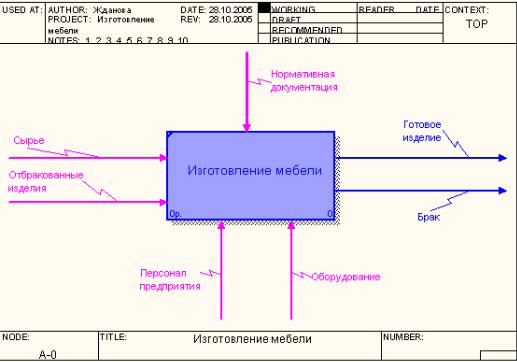
|
|
Таблица 1.3. Таблица редактирования |
|
|
|
|
|
Объект |
Действие |
Порядок выполнения |
|
|
|
|
|
|
|
|
|
|
|
Для изменения высоты перетащить мышью верхнюю |
|
Блок |
Изменение размера |
или нижнюю границу блока, аналогично меняется |
|
|
|
размер по горизонтали |
|
|
|
|
|
|
Стандартные |
Правой клавишей мышки щелкнуть по тексту, |
|
Текст |
способы |
выбрать пункт контекстно-зависимого меню Font |
|
|
форматирования |
Editor. |
|
|
|
|
|
|
Изменение стиля, |
Щелкнуть правой клавишей мышки по дуге и выбрать |
|
Дуга |
соответствующий пункт: Style Editor, Color Editor |
|
|
|
цвета, размера |
или Trim |
|
|
|
|
|
|
|
||
Удаление блоков, дуг или текста: активизировать щелчком левой кнопки мышки |
|
||
необходимый объект и нажать Delete, а затем подтвердить запрос на удаление. |
|
||
|
|
|
|
После выполнения задания у вас должна получиться следующая контекстная диаграмма (рис. 1.26.):
Рис. 1.26. Контекстная диаграмма процесса «Изготовление мебели»
 После того, как эта работа будет проделана, пригласите преподавателя и продемонстрируйте ему результат.
После того, как эта работа будет проделана, пригласите преподавателя и продемонстрируйте ему результат.

 Задание 9. Сохранение полученной диаграммы.
Задание 9. Сохранение полученной диаграммы.
Сохраните полученную диаграмму.
1.Создайте папку, назовите её своей фамилией и в неё сохраняйте свои работы.
2.В меню File выберите команду Save as.
3.Укажите путь к своей папке и имя файла Lab1.bp1 (рис. 1.27.).
Рис. 1.27. Диалоговое окно сохранения документа.
4. Нажмите на кнопку СОХРАНИТЬ.
Контрольные вопросы
Ответьте на контрольные вопросы:
1.Перечислите основные возможности BPwin.
2.Охарактеризуйте основные элементы рабочего интерфейса BPwin.
3.Какую методологию поддерживает BPwin?
4.Укажите назначение каждой из дуг изображенных на рисунке.
5. Назовите основные этапы построения модели.
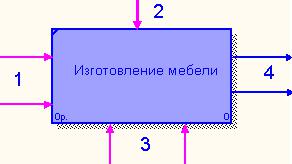
6.Какой процесс можно назвать функциональной декомпозицией?
7.Перечислите элементы контекстной диаграммы.
8.При помощи какого инструмента строятся дуги на диаграмме?
 Тестовое задание
Тестовое задание
1.Что представляет собой модель бизнес-процессов:
a)комплекс диаграмм, каждая из которых описывает отдельный бизнес-процесс;
b)иерархию диаграмм, каждая из которых описывает отдельный бизнес-процесс;
c)случайный набор диаграмм, каждая из которых описывает отдельный бизнес-процесс;
d)все ответы правильные;
e)правильного ответа нет.
2.Что входит в состав диаграмм:
a)блоки, описывающие подпроцессы (функции системы), и дуги, связывающие блоки вместе и изображающие взаимодействия и взаимосвязи между блоками;
b)блоки, описывающие подпроцессы (функции системы);
c)дуги, связывающие блоки вместе и изображающие взаимодействия и взаимосвязи между блоками;
d)нумерация диаграммы;
e)правильные ответы b), d).
3.Укажите этап, в котором происходит построение диаграммы процесса верхнего уровня:
a)рисование дуги управления;
b)определение основного бизнес-процесса;
c)построение контекстной диаграммы;
d)функциональная декомпозиция каждого процесса, с помощью детализирующих диаграмм;
e)все ответы правильные.
4.Укажите, для чего предназначена левая сторона блока (1):
a)для управления (правила, стратегии, стандарты);
b)для механизмов (ресурсы, которые выполняют процесс);
c)для выходов (материал или информация, получаемые в результате выполнения процесса);
d)для входов (материал или информация, которые используются или преобразуются для получения результата);
e)правильные ответы c), d).
5.Какая команда из контекстно-зависимого меню позволит изменить стиль дуги:
a)Font Editor;
b)Color Editor;
c)Trim;
d)Style Edition;
e)Background Color;
f)Squiggle.
6.Для чего предназначен инструмент  :
:
a)используется для создания тильды (squiggle), которая соединяет дугу с ее названием;
b)используется для выбора и определения позиции объектов, добавленных в диаграмму;
c)используется для создания текстовых блоков;
d)используется для выбора цвета текста и фона;
e)правильного ответа нет.
 После того, как эта работа будет проделана, пригласите преподавателя и продемонстрируйте ему результат.
После того, как эта работа будет проделана, пригласите преподавателя и продемонстрируйте ему результат.
Контрольные задания.
Предложенные задания предназначены для самостоятельной разработки модели информационной системы. Номер варианта задания для каждого учащегося учитель назначает сам. В ходе выполнения задания учащиеся должны составить модель информационной системы для автоматизации рабочего места участника процесса:
1)описать главную цель, его функцию;
2)определить основной бизнес-процесс;
3)построить контекстную диаграмму;
4)построить диаграммы верхнего уровня;
5)произвести функциональную декомпозицию каждого процесса с помощью детализирующих диаграмм;
6)составить отчет;
7)построить DFD - диаграмму;
8)построить FEO – диаграмму;
9)построить IDEF3 – диаграмму;
10)произведите стоимостный анализ разработанной модели, сгенерируйте отчет.
Вариант 1.
Разработать модель информационной системы для автоматизации рабочего места библиотекаря.
Вариант 2.
Разработать модель информационной системы для автоматизации рабочего места секретаря школы.
Вариант 3.
Разработать модель информационной системы для автоматизации рабочего места регистратора в поликлинике.
Вариант 4.
Разработать модель информационной системы для автоматизации рабочего места страхового агента.
Вариант 5.
Разработать модель информационной системы для автоматизации рабочего места администратора гостиницы
После того как учитель определить ваш вариант работы, начинайте его выполнение. Это задание вы будете делать на протяжении всех лабораторных работ, постепенно изучая программную среду BPwin и отрабатывая навыки работы в ней.
Приступая к выполнению контрольного задания:
1.Сформулируйте целевые функции работника предприятия.
2.Определите подразделения предприятия, нормативные документы.
3.Определить входную информацию (данные или материальные ресурсы), которая преобразуется в процессе для получения результата.
4.Определите выходную информацию - готовый результат.
5.Укажите механизмы, которые выполняют процесс.
6.Создайте новый файл в программе BPwin.
7.Постройте контекстную диаграмму, произведите ее форматирование.
8.Сохраните новый файл в своей папке с именем Kr1.bp1.
 После того, как эта работа будет проделана, пригласите преподавателя и продемонстрируйте ему результат.
После того, как эта работа будет проделана, пригласите преподавателя и продемонстрируйте ему результат.
ЛАБОРАТОРНАЯ РАБОТА № 2
Декомпозиция контекстной диаграммы
Спомощью этой лабораторной работы Вы сможете:
∙научиться производить декомпозицию контекстной диаграммы;
∙освоить правила построения дуг и тоннелирования стрелок.
Теоретические сведения
Декомпозиция
После создания контекстной диаграммы, которая представляет собой описание контекста
моделируемой системы, проводится функциональная декомпозиция – система разбивается на подсистемы и каждая подсистема описывается в том же синтаксисе, что и система в целом. Затем каждая подсистема разбивается на более мелкие и так до достижения нужного уровня подробности. В результате такого разбиения, каждый фрагмент системы изображается на отдельной диаграмме декомпозиции. Диаграмма декомпозиции предназначена для детализации работы.
При декомпозиции процесса все стрелки, входящие или исходящие из него, должны быть перенесены на диаграмму нижнего уровня и использованы при ее построении. При этом запрещены всякие новые стрелки, выходящие за пределы новой диаграммы, кроме специальных, так называемых "тоннелированных" стрелок.
Создание диаграммы А0
Диаграмма верхнего уровня создается путем декомпозиции основной функции контекстной диаграммы. На диаграмме декомпозиции функции нумеруются автоматически слева направо. Номер функции показывается в правом нижнем углу. В левом верхнем исчезает небольшая диагональная черта, которая показывает, что данная функция была декомпозирована.
Практическое задание
 Задание 10. Детализация процесса «Изготовление мебели».
Задание 10. Детализация процесса «Изготовление мебели».
Откройте файл Lab1.bp1, сохраненный на предыдущем уроке.
Следующим шагом является детализация контекстного процесса с помощью диаграммы верхнего уровня. Эта диаграмма содержит в себе четыре процесса:
1)Процесс 1.1 – ПЕРЕРАБОТКА СЫРЬЯ.
2)Процесс 1.2 – ИЗГОТОВЛЕНИЕ ДЕТАЛЕЙ.
3)Процесс 1.3 – СБОРКА ИЗДЕЛИЯ.
4)Процесс 1.4 – КОНТРОЛЬ КАЧЕСТВА.
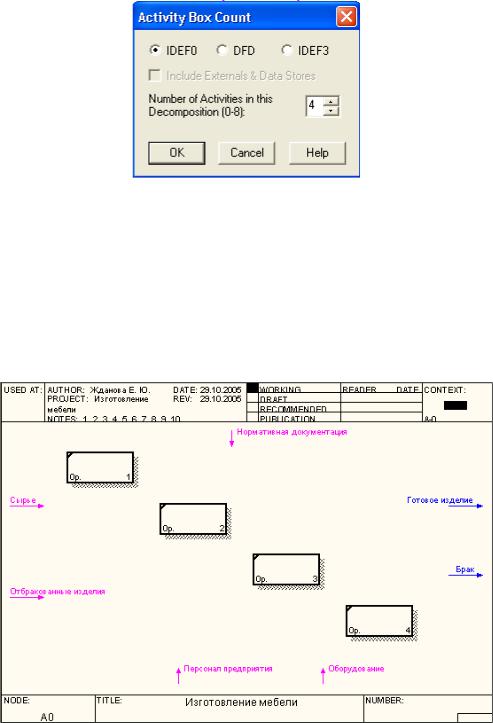
Произведите детализацию процесса «Изготовление мебели», задав нужное количество новых блоков. Для этого:
1.Щелкните по блоку «Изготовление мебели» и выберите инструмент  .
.
2.В диалоговом окне введите число, на которое будет произведена декомпозиция – 4.
3.Укажите тип диаграммы IDEF0 (рис. 2.1.) и нажмите OK.
Рис. 2.1. Диалоговое окно декомпозиции блока
4.Укажите названия новых блоков («Переработка сырья», «Изготовление деталей», «Сборка изделия», «Контроль качества»).
При декомпозиции функции входящие в нее и исходящие из нее дуги автоматически появляются на диаграмме декомпозиции (миграция дуг), но при этом не касаются блоков. Такие стрелки называются несвязанными и воспринимаются в BPwin как синтаксическая ошибка (см.
рис.2.2.).
Рис. 2.2. Декомпозиция верхнего уровня
Определим входные и выходные потоки для новых процессов.
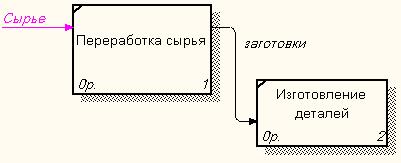
Процесс 1.1. ПЕРЕРАБОТКА СЫРЬЯ:
1)Вход – СЫРЬЁ.
2)Вход – ОТБРАКОВАННЫЕ ИЗДЕЛИЯ.
3)Выход – ЗАГОТОВКИ.
Произведем процесс связывания мигрирующих дуг:
5.Выберите инструмент  рисования дуг.
рисования дуг.
6.Щелкните мышью по наконечнику входного потока СЫРЬЁ.
7.Щелкните по входной стороне блока ПЕРЕРАБОТКА СЫРЬЯ.
Вход – ОТБРАКОВАННЫЕ ИЗДЕЛИЯ построим немного позже.
Для построения выходного потока ЗАГОТОВКИ выполните действия:
8.Выберите инструмент  рисования дуг.
рисования дуг.
9.Щелкните левой кнопкой мышки по выходной стороне блока ПЕРЕРАБОТКА СЫРЬЯ.
10.Затем щелкните по входной стороне блока ИЗГОТОВЛЕНИЕ ДЕТАЛЕЙ.
11.Выберите инструмент  текст, в контекстном меню – команду Name, укажите название дуги ЗАГОТОВКИ.
текст, в контекстном меню – команду Name, укажите название дуги ЗАГОТОВКИ.
12.Проверьте себя (рис. 2.3.).
Рис. 2.3. Фрагмент диаграммы
 Задание 11. Детализация процесса «Изготовление мебели».
Задание 11. Детализация процесса «Изготовление мебели».
1. Самостоятельно выполните детализацию процессов:
Процесс 1.2. ИЗГОТОВЛЕНИЕ ДЕТАЛЕЙ:
1)Вход – ЗАГОТОВКИ.
2)Выход – ГОТОВЫЕ ДЕТАЛИ.
Процесс 1.3. СБОРКА ИЗДЕЛИЯ:
1)Вход – ГОТОВЫЕ ДЕТАЛИ.
2)Выход – СОБРАННОЕ ИЗДЕЛИЕ.
